win11控制中心不见了如何修复 win11控制中心没了怎么解决
更新时间:2023-09-09 14:05:00作者:zheng
我们可以在win11电脑中打开控制中心来调整电脑中的各种设置,如果在使用win11电脑的过程中觉得一些功能使用起来有问题的话就可以在控制面板中进行设置,但是有些用户发现win11的控制中心不见了,今天小编就教大家win11控制中心不见了如何修复,如果你刚好遇到这个问题,跟着小编一起来操作吧。
推荐下载:windows11正式版
方法如下:
1、点击任务栏的搜索,搜索控制面板;
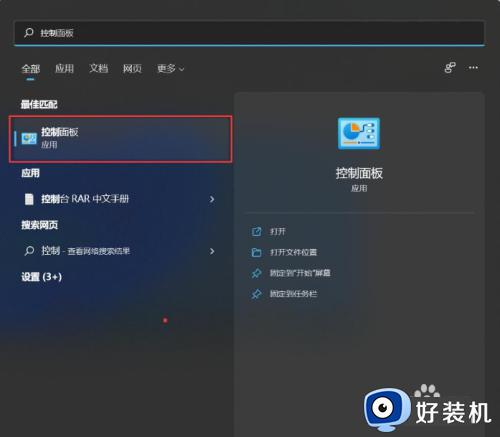
2、打开控制面板之后设置为小图标显示或大图标显示;
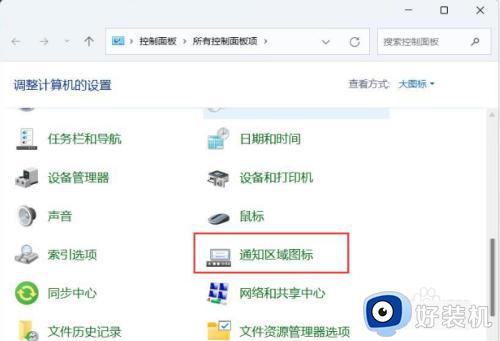
3、打开通知区域图标设置之后,点击启用或关闭系统图标;
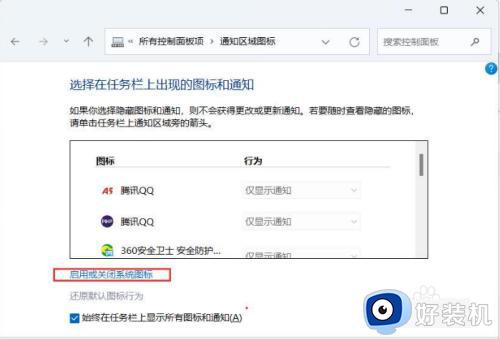
4、然后把控制中心设置为显示就可以啦,接下来可以在右下角点击控制中心图标进行各种调节
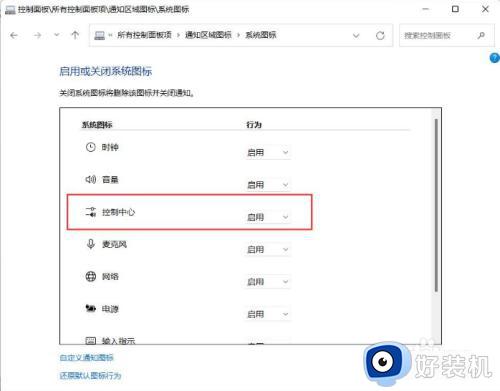
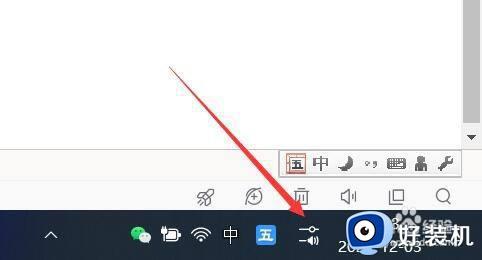
以上就是win11控制中心不见了如何修复的全部内容,有遇到相同问题的用户可参考本文中介绍的步骤来进行修复,希望能够对大家有所帮助。
win11控制中心不见了如何修复 win11控制中心没了怎么解决相关教程
- win11用不了控制面板如何修复 win11控制面板无法使用的解决方法
- windows11控制面板无法使用如何修复 win11控制面板用不了怎么解决
- nvidia控制面板不见了怎么办win11 win11右键无nvidia控制面板怎么解决
- win11控制面板一直闪的解决方法 win11控制面板频繁闪烁怎么修复
- windows11控制面板用不了怎么办 win11无法使用控制面板怎么修复
- win11nvidia控制面板找不到了怎么办 win11 nvidia控制面板无法打开怎么办
- win11显卡控制面板不见了怎么办 win11系统找不到显卡控制面板如何解决
- win11控制面板打不开的修复方法 win11无法打开控制面板如何解决
- windows11控制面板打不开怎么办 win11控制面板无法开启如何修复
- win11未发现nvidia控制面板怎么办 win11没有nvidia控制面板怎么办
- win11家庭版右键怎么直接打开所有选项的方法 win11家庭版右键如何显示所有选项
- win11家庭版右键没有bitlocker怎么办 win11家庭版找不到bitlocker如何处理
- win11家庭版任务栏怎么透明 win11家庭版任务栏设置成透明的步骤
- win11家庭版无法访问u盘怎么回事 win11家庭版u盘拒绝访问怎么解决
- win11自动输入密码登录设置方法 win11怎样设置开机自动输入密登陆
- win11界面乱跳怎么办 win11界面跳屏如何处理
win11教程推荐
- 1 win11安装ie浏览器的方法 win11如何安装IE浏览器
- 2 win11截图怎么操作 win11截图的几种方法
- 3 win11桌面字体颜色怎么改 win11如何更换字体颜色
- 4 电脑怎么取消更新win11系统 电脑如何取消更新系统win11
- 5 win10鼠标光标不见了怎么找回 win10鼠标光标不见了的解决方法
- 6 win11找不到用户组怎么办 win11电脑里找不到用户和组处理方法
- 7 更新win11系统后进不了桌面怎么办 win11更新后进不去系统处理方法
- 8 win11桌面刷新不流畅解决方法 win11桌面刷新很卡怎么办
- 9 win11更改为管理员账户的步骤 win11怎么切换为管理员
- 10 win11桌面卡顿掉帧怎么办 win11桌面卡住不动解决方法
